经验直达:
- 怎么选中excel里的全部数据
- excel怎么快速全部选择
- 怎么全选excel表格的全部数据
一、怎么选中excel里的全部数据
excel表格快速的全选所有数据的操作方法如下:
1.CTRL A按一下选中数据区域,按两下选中整个表
2.鼠标放在数据区任意单元格按ctrl shift 8是选中连续区域
3.鼠标放在数据区域首行按ctrl shift 下箭头,是选中数据区域的所有行
4.鼠标放在数据区域首列按ctrl shift 右箭头 , 是选中数据区域的所有列
5.鼠标放在数据区域左上角,拖动滚动条到最后行 , 按住shift同时鼠标点击最右下角单元格
6.选定特定不连续区域:按CTRL、SHIFT鼠标点击选择
二、excel怎么快速全部选择
【excel怎么快速全部选择 怎么选中excel里的全部数据】Excel是很多人喜欢用的办公软件,在使用时我们常常会遇到各种问题 。本次就给大家介绍Excel如何快速选择表格全部数据,快来看看吧 。
开启分步阅读模式
操作方法
01
方法一:按住“CTRL A”全选 , 缺点是非数据区域也被选中了 。
02
方法二:鼠标选中“辅助列”单元格,按“ctrl shift 右箭头”选中第一列 。
03
按住“ctrl shift”不放,再按“下箭头”即可 。
04
方法三:选择左上角第一个单元格,按住“shift”键,单击数据最右下角的单元格即可 。
三、怎么全选excel表格的全部数据
全选excel表格全部数据的方法如下:
工具:惠普战66、Windows11、Excel2019.
1、建立好对应的excel表格数据 。
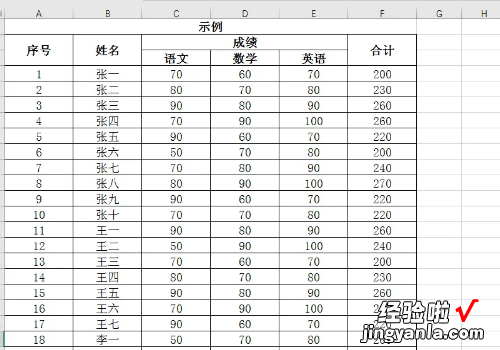
2、将鼠标放到表头的位置 。
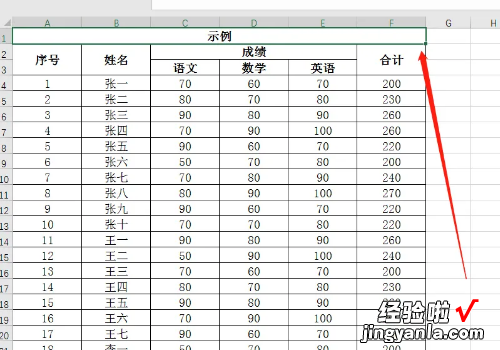
3、然后点击Ctrl A就实现有数据的单元格全选了 。
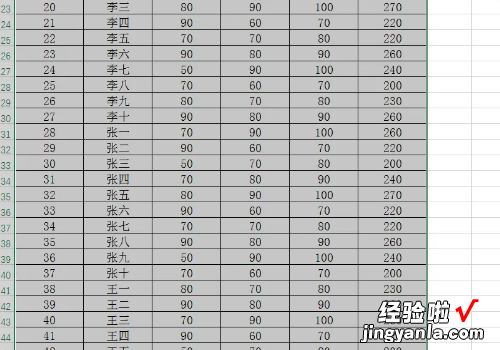
关于Excel的介绍
Excel2019拥有直观的界面、出色的计算功能和图表工具,再加上成功的市场营销,使Excel成为最流行的个人计算机数据处理软件 。在1993年,作为MicrosoftOffice的组件发布了5.0版之后 , Excel就开始成为所适用操作平台上的电子制表软件的霸主 。
Excel虽然提供了大量的用户界面特性,但它仍然保留了第一款电子制表软件VisiCalc的特性:行、列组成单元格,数据、与数据相关的公式或者对其他单元格的绝对引用保存在单元格中 。Excel是第一款允许用户自定义界面的电子制表软件 。它还引进了智能重算的功能,当单元格数据变动时 , 只有与之相关的数据才会更新 。
